구형 스마트폰 TV에서 Utube 보는 방법
일반 TV 프로그램보다도 유튜브의 컨텐츠가 더 재밌는 경우가 많다보니 TV보다는 유튜브를 자주 찾게 된다. 그런데 조그마한 스마트폰 화면으로 보려다 보니 목도 아프고, 눈도 쉽게 피로해지게 된다.

유튜브를 TV 화면으로 크게 보는 방법은 없을까?
이 방법에 대해 계속 검색하였고, 몇 가지 방법을 알게 되어 공유하려고 한다.
크게 케이블을 연결해서 스마트폰의 화면을 미러링해서 보는 방법과 셋탑박스의 앱을 이용하여 보는 방법 이렇게 2가지 방법이 있다.
.
스마트폰 화면 미러링 방식은 약 1~2만원의 케이블만 구매하면 별도의 추가 비용 없이 평생 사용이 가능하다는 장점과 고화질로 볼 수 있다는 장점이 있지만, 유튜브를 볼 때마다 케이블 연결을 해야하는 불편함이 있다. 반대로 셋탑박스의 앱 이용 방법은 케이블 연결이라는 성가신 작업 없이 즉시 볼 수는 있지만, 셋탑박스 비용이 추가로 발생한다.
※ 글쓴이가 고객센터에 문의했을 때는 유튜브를 지원하는 셋탑박스 교체시에 발생하는 비용을 5년간 매월 납부하고, 5년 이후에는 무료로 사용이 가능하다고 답변을 받았다. 사용하는 셋탑박스에 따라 지원 유무 및 교체 비용이 다를수 있으므로, 자세한 내용은 SK 브로드밴드의 고객센터에 문의하기 바란다.
적지 않은 비용이 발생하므로, 자신의 성향에 따라 어느 것을 선택할지는 신중히 생각이 필요할 거 같다.
이번 포스팅에서는 셋탑박스의 어플을 이용하여 유튜브를 보는 방법에 대해 설명하도록 하겠다. 만약 스마트폰 케이블을 이용한 미러링 방법으로 유튜브를 보고 싶다면 아래 포스팅을 참조하기 바란다.
.
BTV 앱을 이용해서 유튜브 보는 방법
BTV 를 통해서 TV에서 와이파이를 보는 방법에 대해 알아보자.
우선 셋탑박스의 유튜브를 지원하는지에 대해 알아보자.
셋탑박스의 유튜브 앱 메뉴로 이동하여 앱이 있는지 확인한다. 글쓴이의 셋탑박스는 유튜브를 지원하지 않는 셋탑박스로 아래 화면과 같이 유튜브 어플이 없다.
유튜브 앱이 있다면 그 앱을 이용하여 유튜브를 시청할 수 있다.
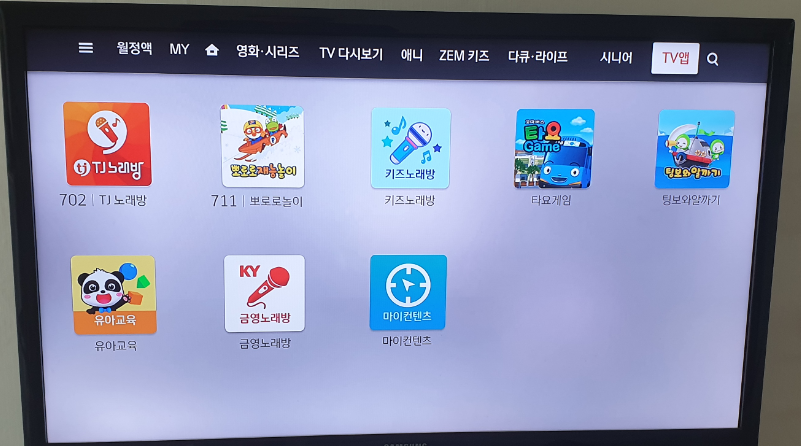


'생활' 카테고리의 다른 글
| 광고 문자, 도박 문자, 대출 문자 차단 방법 (0) | 2020.11.15 |
|---|---|
| 공신폰과 공부폰이란? (0) | 2020.07.05 |
| 우한 폐렴 증상 및 치료제 (0) | 2020.01.28 |
| 인터넷으로 로또 구매 방법(로또 인터넷 구매 당첨) (0) | 2019.03.02 |
| 로또 당첨금 지급 장소 및 준비물, 지급 기한 (0) | 2019.03.02 |
별도의 장비 없이 사용 가능한 TV 리모콘 어플(device not supported infra sensor, IR)

USB 동글이나 무선 리모컨, 내장 IR 센서를 이용해야만 리모컨 어플 사용이 가능한가?
.
가정마다 리모컨이 하나이다 보니, 리모컨을 찾기 귀찮을 때나 리모컨이 멀리 떨어져 있을 때 리모컨 어플이 있었으면 편하겠다는 생각이 종종 들곤 한다.

그래서 리모컨 어플을 구글 플레이에서 다운로드 받아 사용하려고 시도를 하나, 설치 후 대부분 목적대로 사용이 가능한 경우가 거의 없다.
대부분 아래와 같은 오류가 자주 발생하며 리모컨 어플 사용이 되지 않는다.
device not supported infra sensor!
대부분의 리모컨 어플이 적외선 센서를 이용하여 통신을 하게 되는데, 어떤 이유에서인지 지원하지 않는 다는 내용을 남기고 연결이 되지 않는다.
위의 사유로 연결이 되지 않는 경우도 있고, 리모컨 어플 내에서 유상으로 구매하야 하는 USB 동글을 설치하거나 무선 리모컨을 사용하여 접속을 하는 경우만 리모컨 어플을 사용할 수 있다.
이런 사유로 리모컨 어플을 사용하지 못하고 포기하는 경우가 많다.
BTV Plus 어플을 이용한 리모컨 사용
지금부터는 BTV를 이용하는 사람들만 사용할 수 있는 리모컨에 대한 설명이다.
BTV인 경우 전용 어플을 이용해 리모컨을 사용할 수 있다.
구글 플레이에서 BTV PLUS 어플을 다운로드 받는다.
.

맨 위의 그림과 같이 BTV에서 제공하는 리모컨과 동일한 UI로 되어 있어, 기존에 BTV 를 사용하던 사람들은 어렵지 않게 리모컨 조작이 가능한다.
TV 편성표 쉽게 보는 방법
기존 BTV 리모컨을 이용해봤다면 알겠지만, 리모컨으로 편성표를 보게 되면 버튼 클릭시 반응 속도가 조금 느려 전체 편성표 확인하는 것에 시간이 걸리곤 했다. BTV 리모컨 어플을 사용하면 전체 편성표를 보는데 반응 속도 지연 없이 전체 채널 확인이 가능하다.
버튼 위치는 아래와 같이 리모컨 버튼 옆의 편성표를 클릭해서 사용하면 된다.
.

다음 포스팅에서는 BTV 어플을 이용하여 유튜브를 보는 방법에 대해 알아보자.
스마트폰 TV 연결 방법(핸드폰 모니터 연결)
이번 포스팅은 스마트폰을 TV 로 보고 싶은 Needs가 있는 사람들을 위한 포스팅이다.
쇼파에 누워 스마트폰을 사용하는 경우가 많은데,
작은 화면으로 보다보니 눈이 쉽게 피로해진다거나 또는 스마트폰을 들기도 귀찮은 경우가 많다면 이번 포스팅을 통해 문제를 쉽게 해결할 수 있다.

위의 문제를 스마트폰을 TV에 연결해서 쉽게 해결할 수 있다.
스마트폰을 TV와 연결해 쇼파에 누워 유튜브를 본다거나, 배틀그라운드와 같은 스마트폰 게임을 TV 화면으로 보면서 즐길 수 있다.
참고로 최근에 나온 TV 들은 와이파이로 연결하여 유튜브 화면을 TV에서 보는 기능도 있긴 하지만, 게임 화면을 공유하지는 못하는거 같다. 유튜브만 볼 목적이라면 와이파이로 연결하는 방법도 좋은 대안이 될 수 있다.
스마트폰과 TV를 연결하면 스마트폰에 있는 대부분의 화면이 TV에 나온다고 보면 된다.
※ 넷플릭스 같은 영상은 HDCP에 의해 화면 공유가 안될 수 있음
아래에서 스마트폰과 TV를 연결한 화면 결과를 확인해보자.
.
1. 배틀그라운드 화면 공유



.
2. 유튜브 영상 시청

3. 네이버 뉴스 화면

필수 준비물 : TV, 스마트폰, 케이블
옵션 : 블루투스 마우스, 블루투스 키보드
※케이블은 C타입 to HDMI MHL 미러링 케이블 스마트폰 TV연결 2M를 사용
(구매가 9,900원, 배송료 별도)

※ 케이블마다 스마트폰 호환이 가능한 기종이 별도로 있음
대부분 최신폰에서만 지원이 가능하므로, 케이블 구매시 스마트폰과 호환 가능성 필히 확인 필요
아래 내용대로만 하면 아주 쉽게 연결할 수 있다.
.
1. 스마트폰과 TV를 케이블로 연결한다.
2. TV에서 TV/외부입력에서 HDMI1 또는 HDMI2를 선택한다.
이렇게만 하면 쉽게 연결을 할 수 있다.
옵션으로 있는 블루투스 마우스, 블루투스 키보드를 이용하면 일반 TV도 스마트 TV로 활용할 수 있는데, 그 부분에 대해서는 다음 포스팅에서 설명하도록 하겠다.